Использование AirPlay на Mac
Показывайте на большом экране то, что отображается на экране Вашего MacBook Air, с помощью видеоповтора AirPlay. Чтобы дублировать изображение с экрана MacBook Air на экран телевизора или использовать HD-телевизор в качестве второго монитора, подключите последний к Apple TV и убедитесь, что Apple TV находится в той же сети Wi-Fi, что и MacBook Air. Можно также воспроизводить видео из интернета прямо на HD-телевизоре, не показывая рабочий стол компьютера. Это удобно, если нужно включить фильм, но Вы не желаете показывать рабочие материалы.
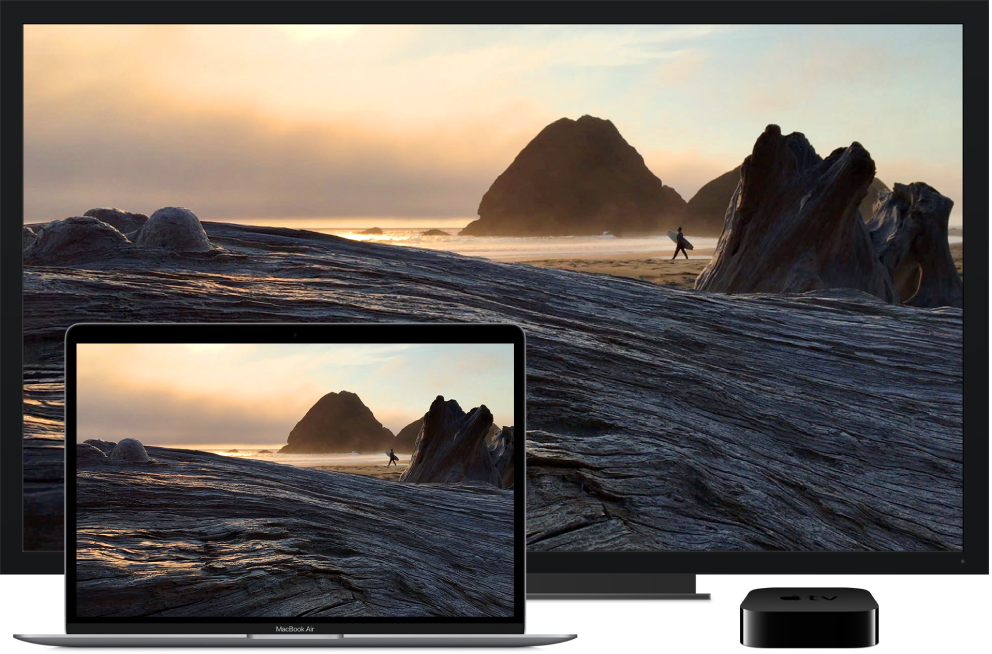
Дублирование рабочего стола с помощью видеоповтора AirPlay. Нажмите значок состояния AirPlay ![]() в строке меню, затем выберите свой Apple TV. Когда монитор AirPlay активен, значок отображается синим цветом.
в строке меню, затем выберите свой Apple TV. Когда монитор AirPlay активен, значок отображается синим цветом.
В некоторых случаях монитор AirPlay можно использовать с MacBook Air даже при отсутствии подключения к той сети Wi-Fi, в которой работает Apple TV. Это называется peer-to-peer (P2P) AirPlay. Для использования P2P AirPlay необходимо иметь Apple TV (3-го поколения, вып. A, модель A1469 или новее) с ПО Apple TV 7.0 или новее.
Показ видео без демонстрации рабочего стола. Если Вы нашли видео со значком AirPlay ![]() в интернете, нажмите значок, а затем выберите свое устройство Apple TV.
в интернете, нажмите значок, а затем выберите свое устройство Apple TV.
Совет. Если при дублировании экрана изображение не помещается на экран HD-телевизора, настройте размер рабочего стола. Нажмите значок AirPlay ![]() , затем выберите вариант в меню «Подогнать размер Рабочего стола под:».
, затем выберите вариант в меню «Подогнать размер Рабочего стола под:».
Apple TV продается отдельно на веб-сайте apple.com/ru и в местных магазинах Apple Store.
Подробнее. Подробнее об AirPlay см. в разделе Использование AirPlay для потоковой передачи изображения с Mac на HD-телевизор в Руководстве пользователя macOS. Подробнее о работе MacBook Air со вторым монитором см. в разделе Использование внешнего монитора с MacBook Air.